【Blender】起伏石墨烯_几何节点资产分享
Jan 07,2023
今天给大家分享三个Blender的几何节点资产,分别是网格阵列、蜂窝阵列和噪波置换。虽然阵列修改器和置换修改器也能实现部分效果,但每次操作起来还是略显麻烦。像蜂窝阵列这种C4D中的常见克隆效果,我在Blender里就没找到对应的功能。
好在Blender几何节点的功能已经初成体系,干脆就自己做了几个预设,之后用到相应功能时直接调用即可。
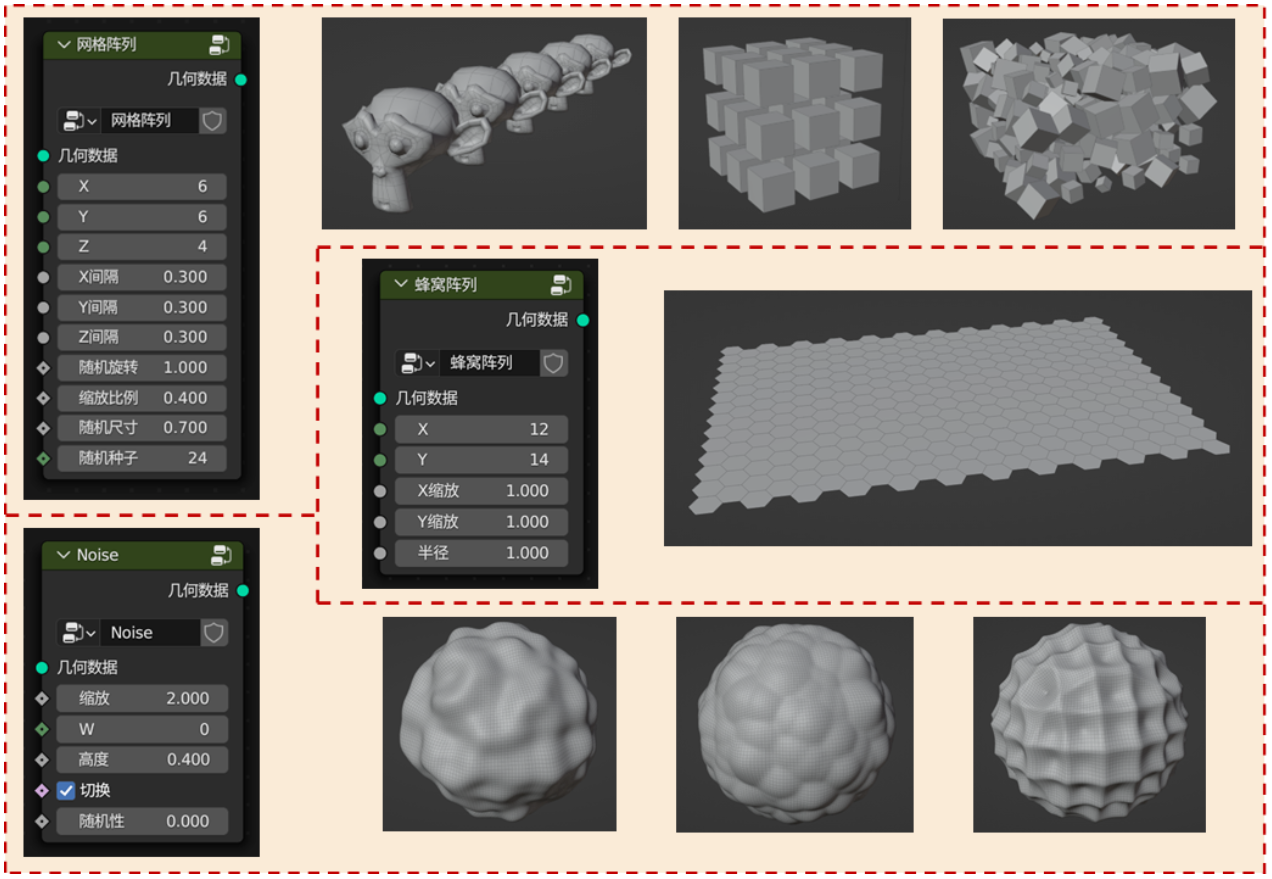
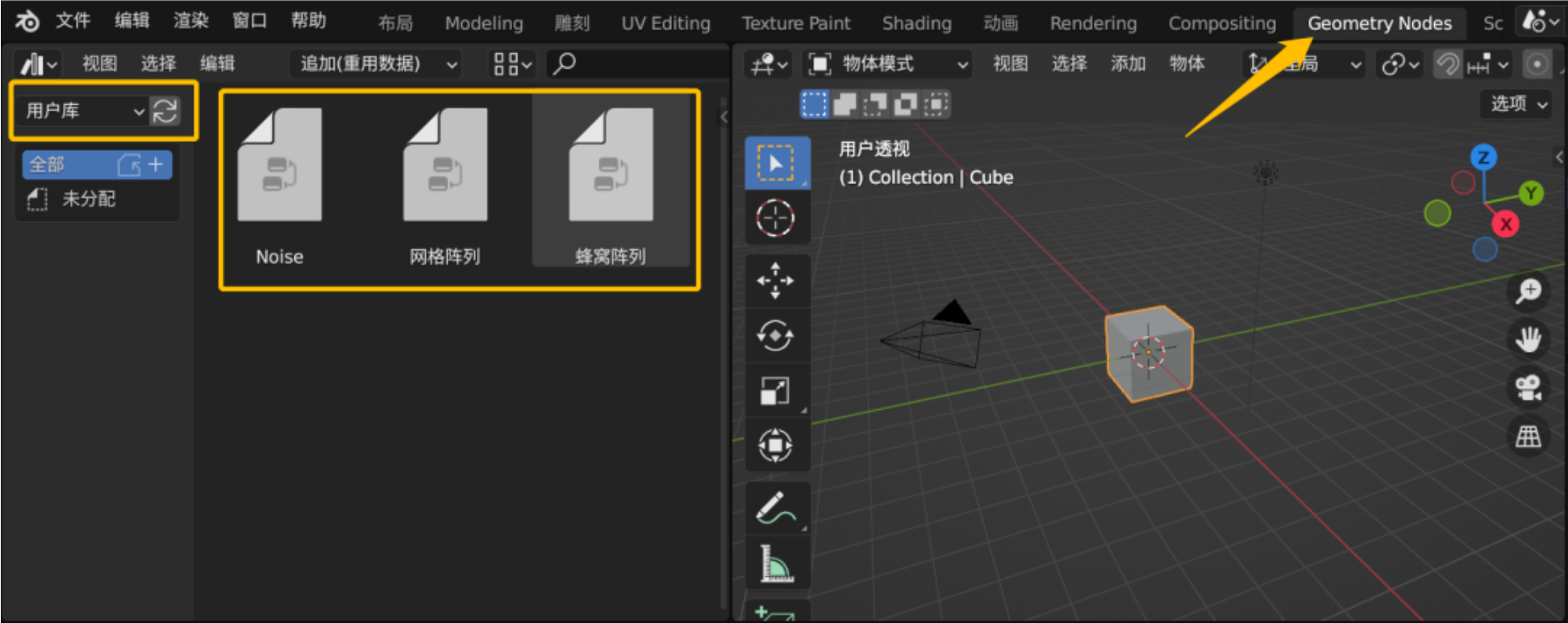
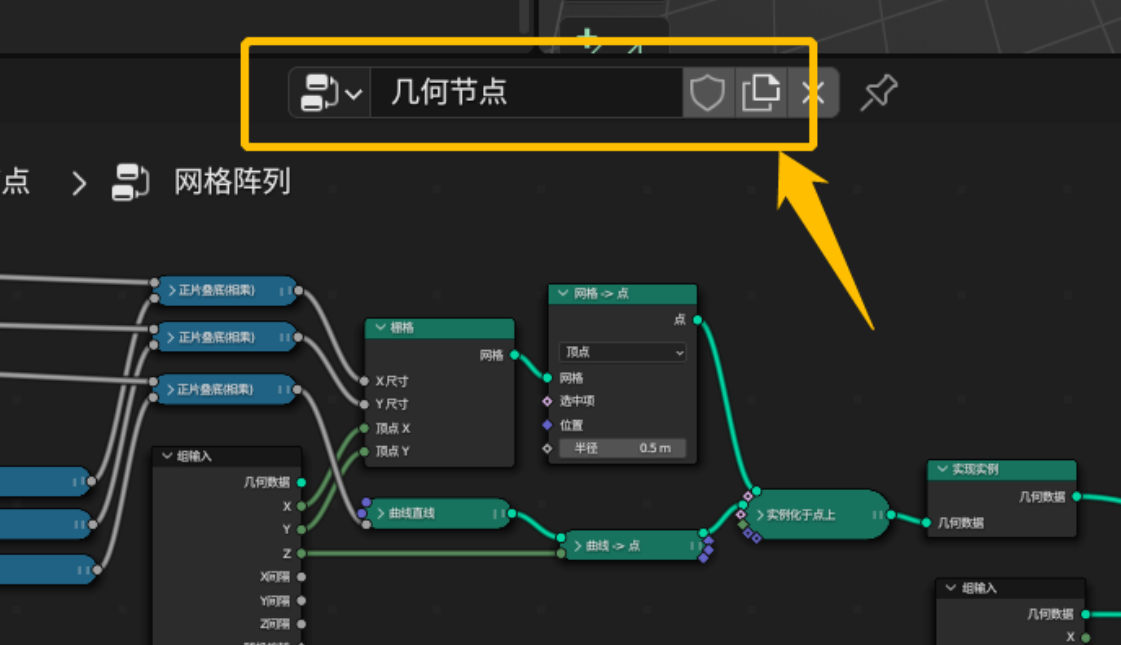
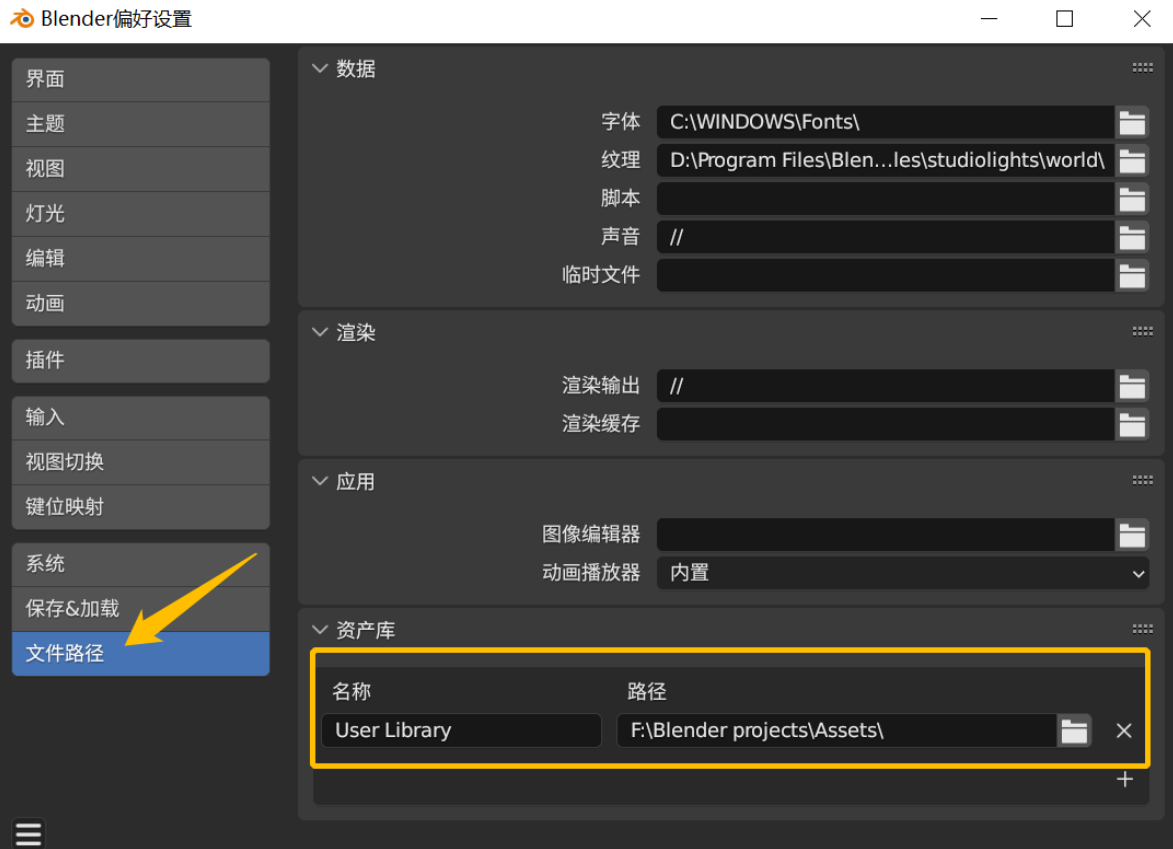
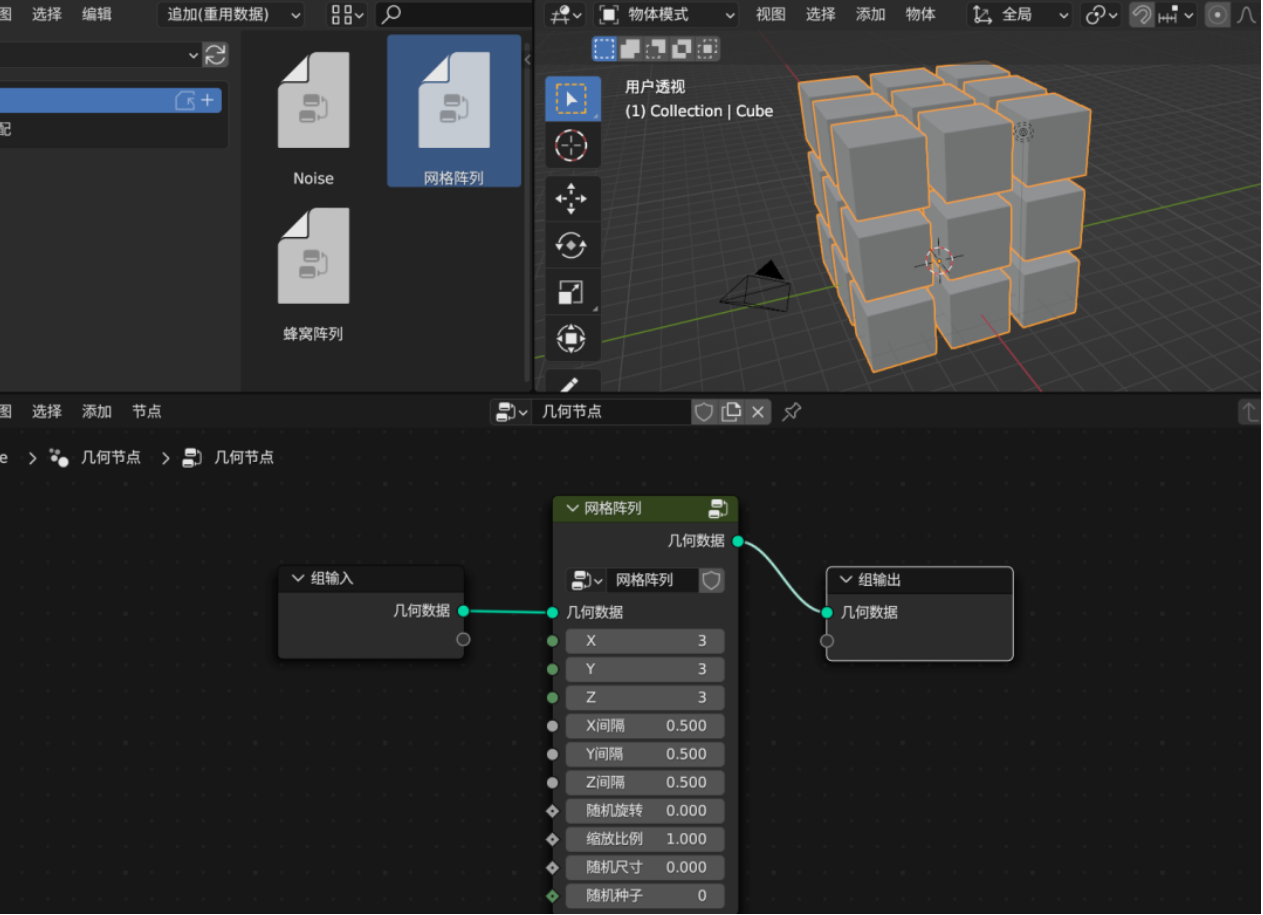
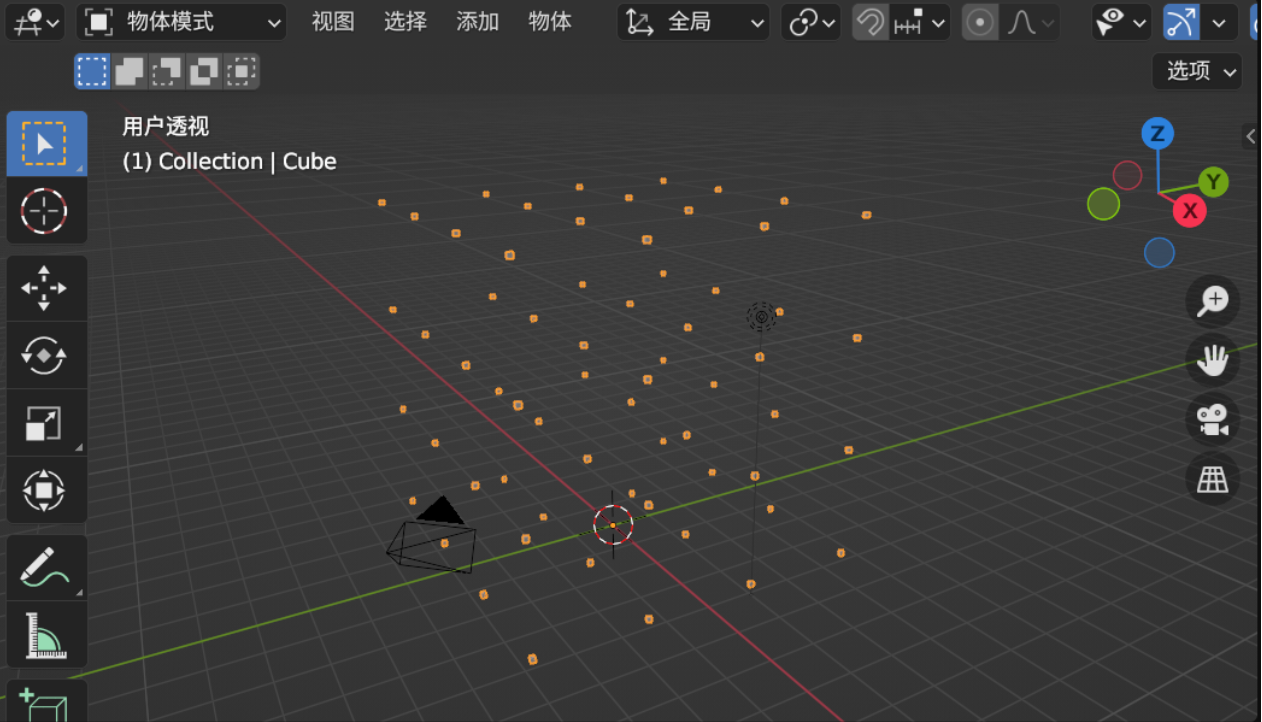
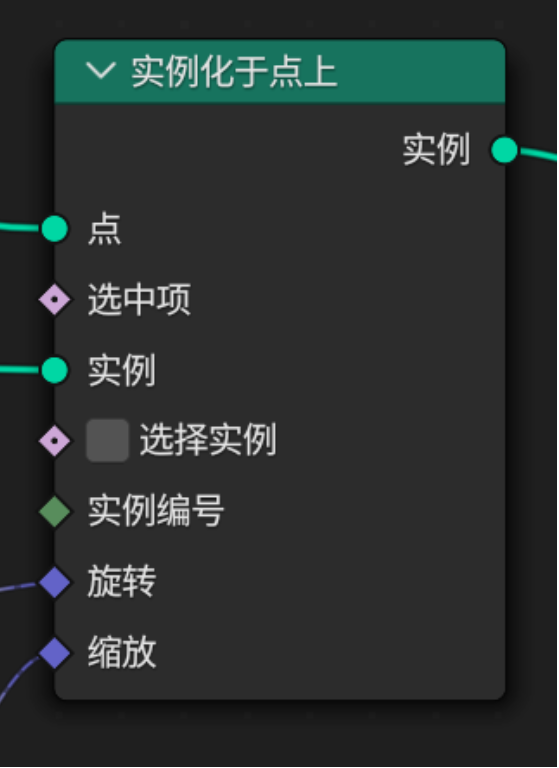
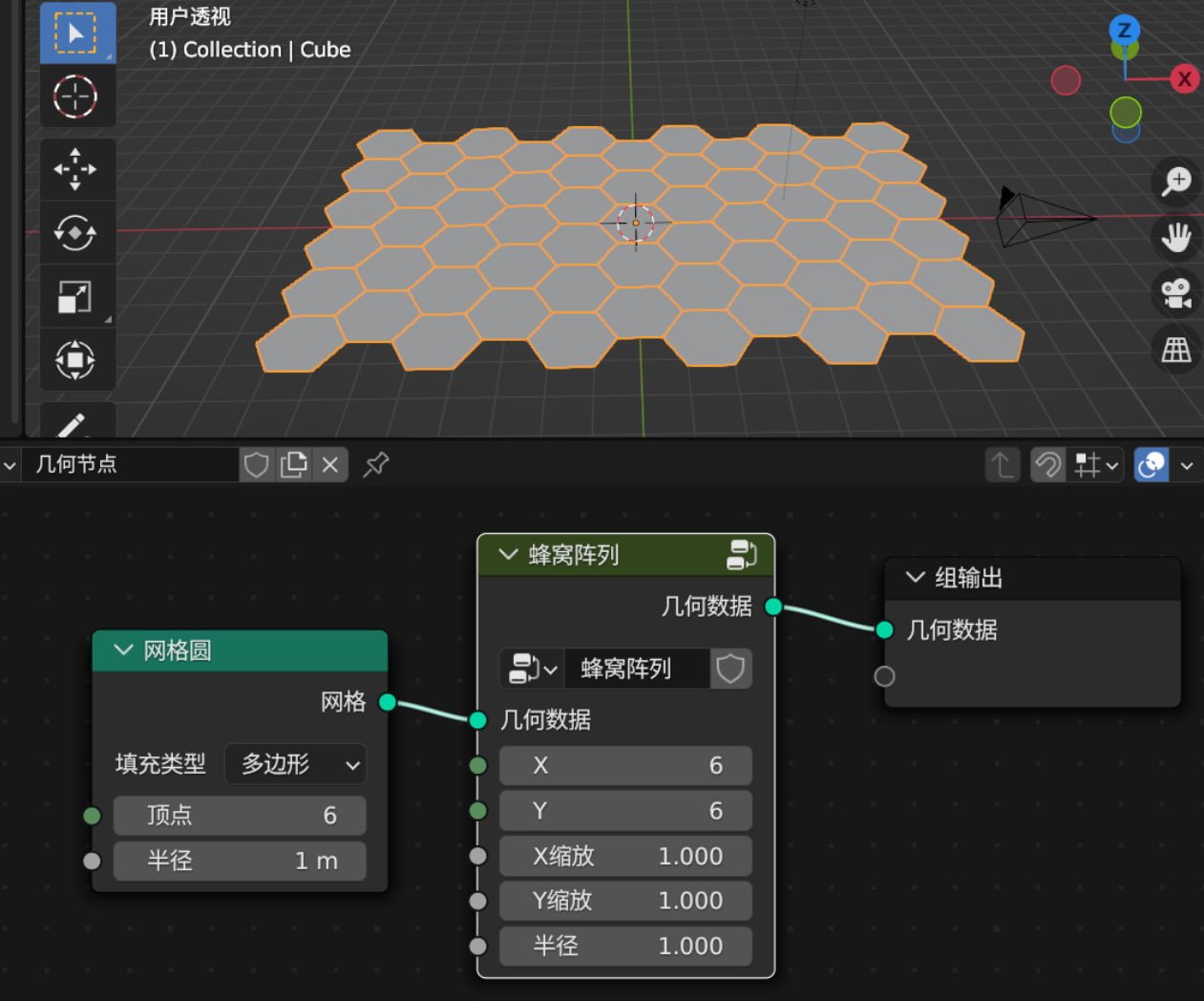
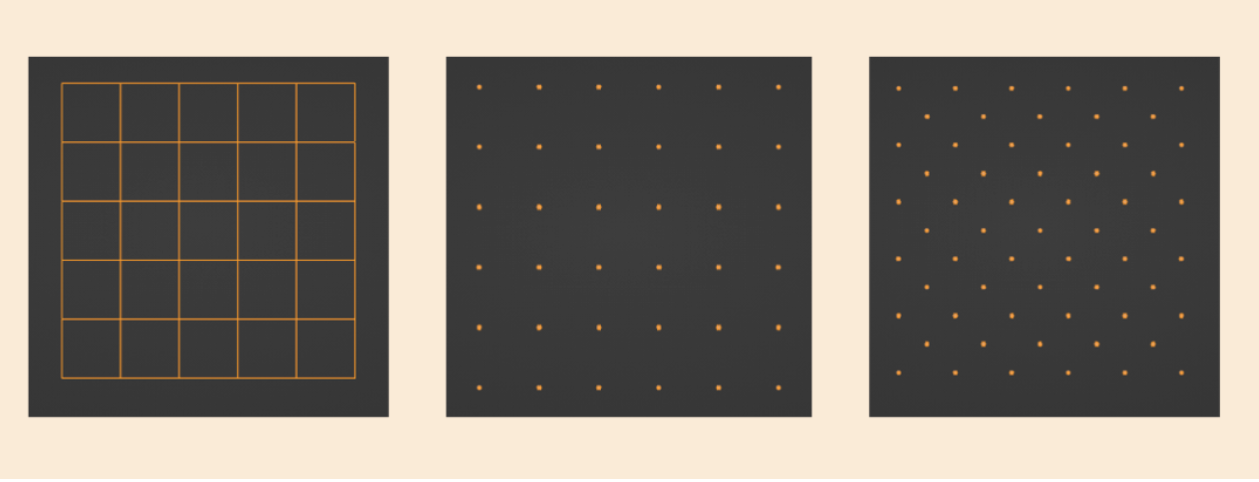
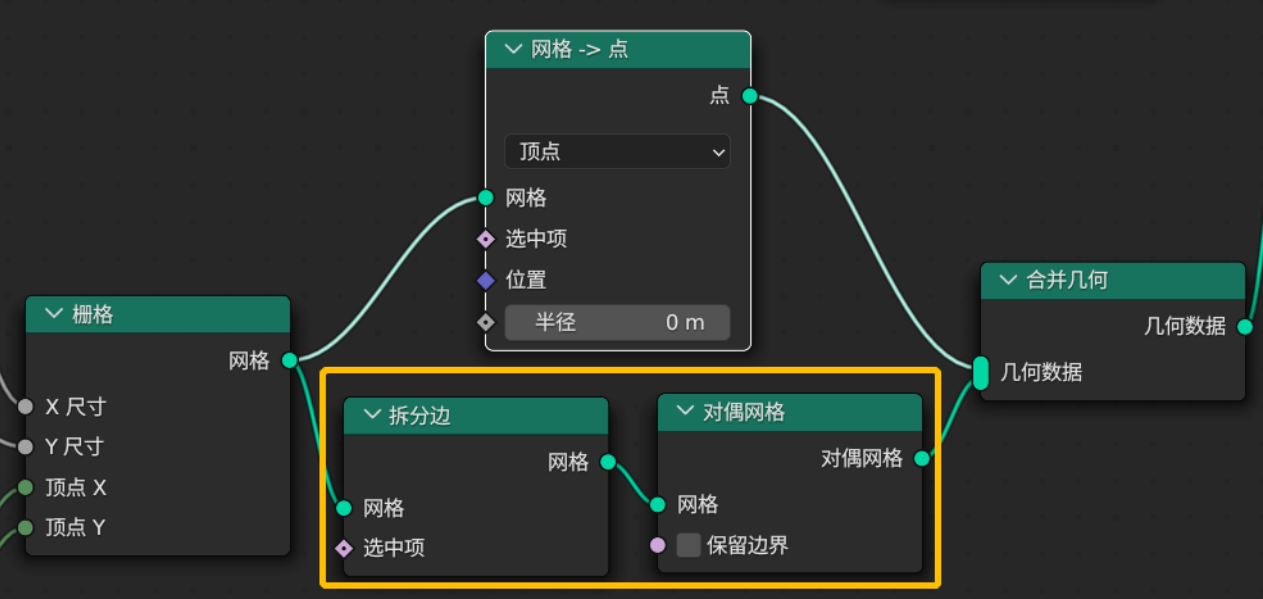
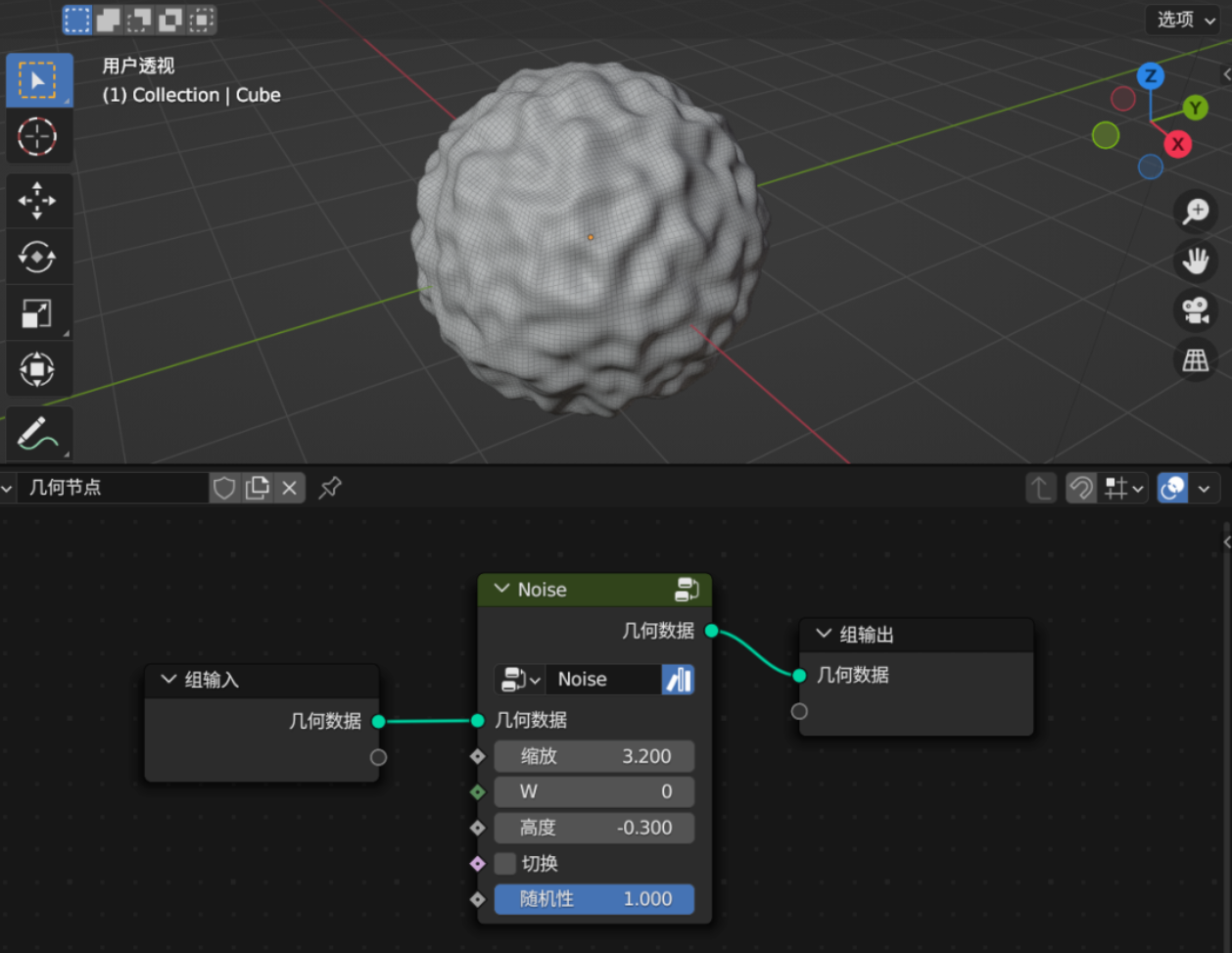
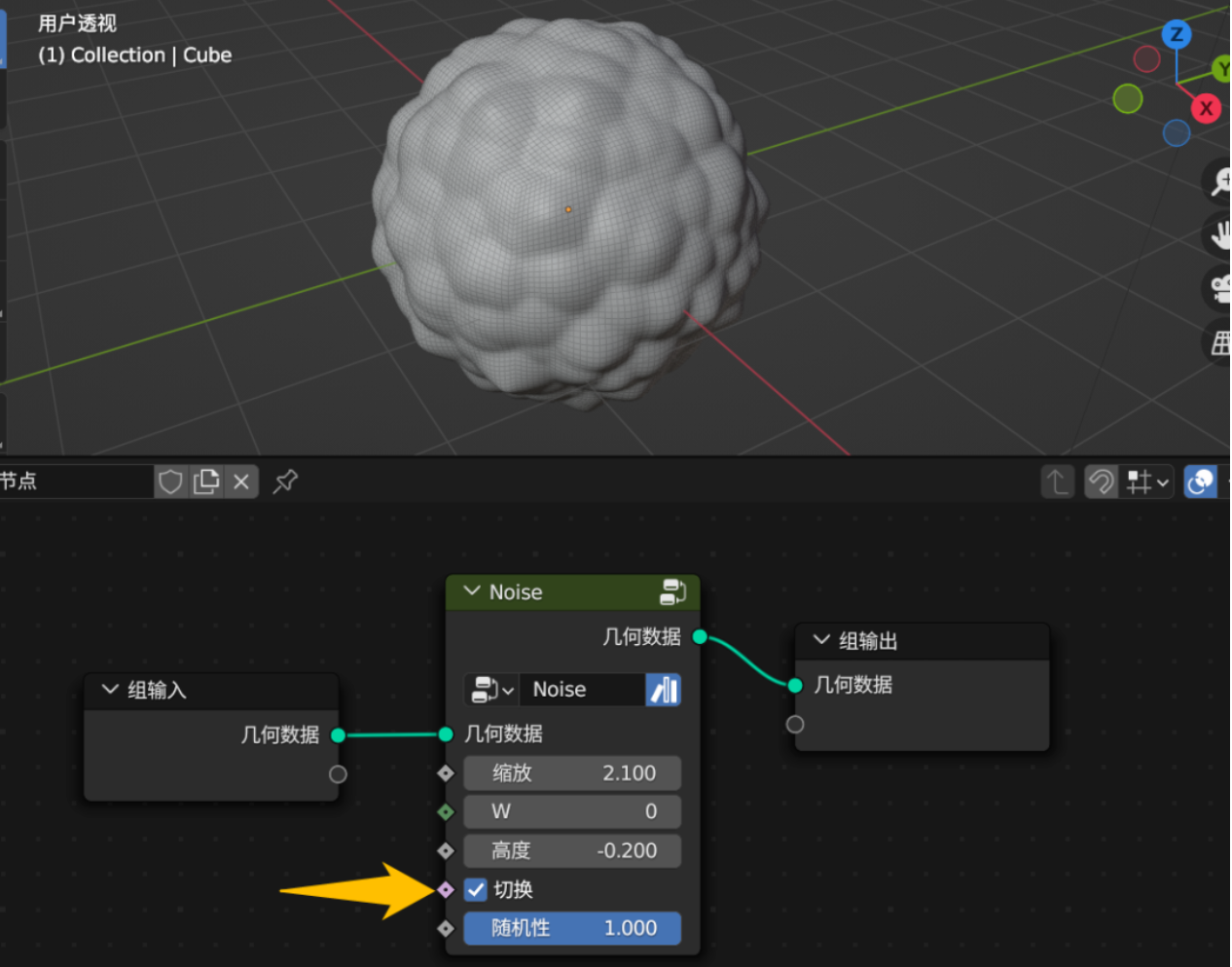
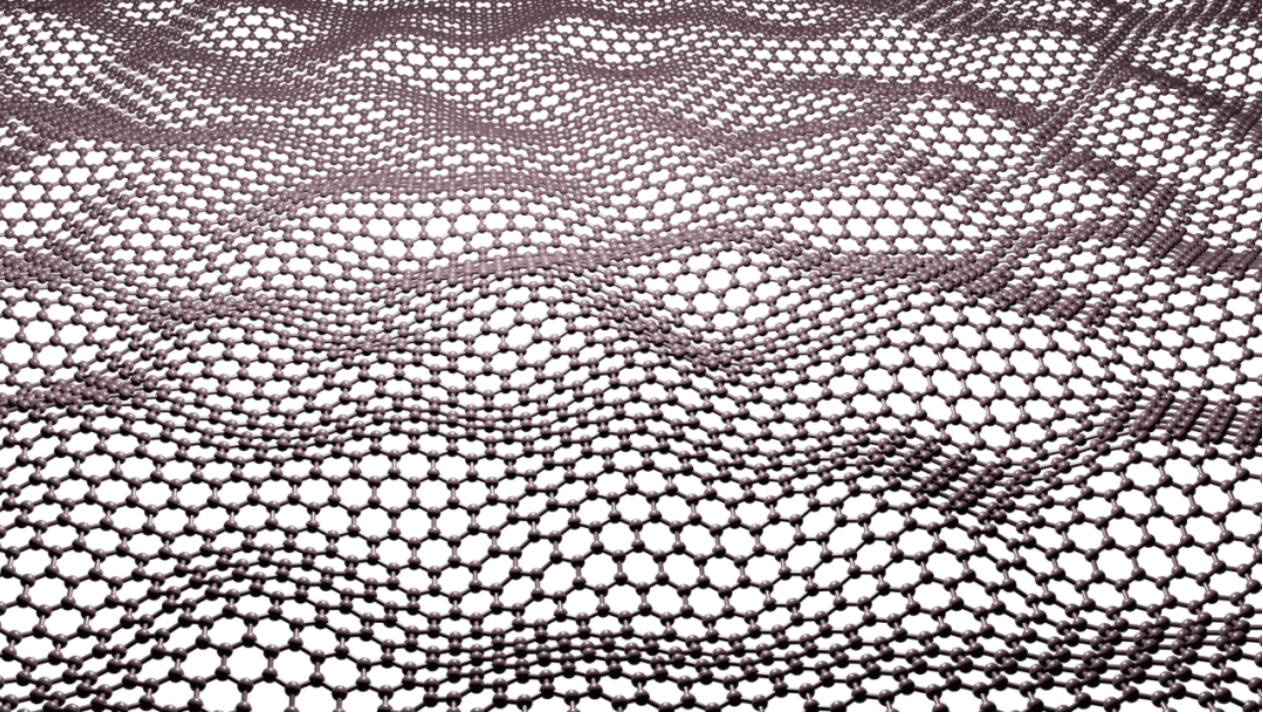
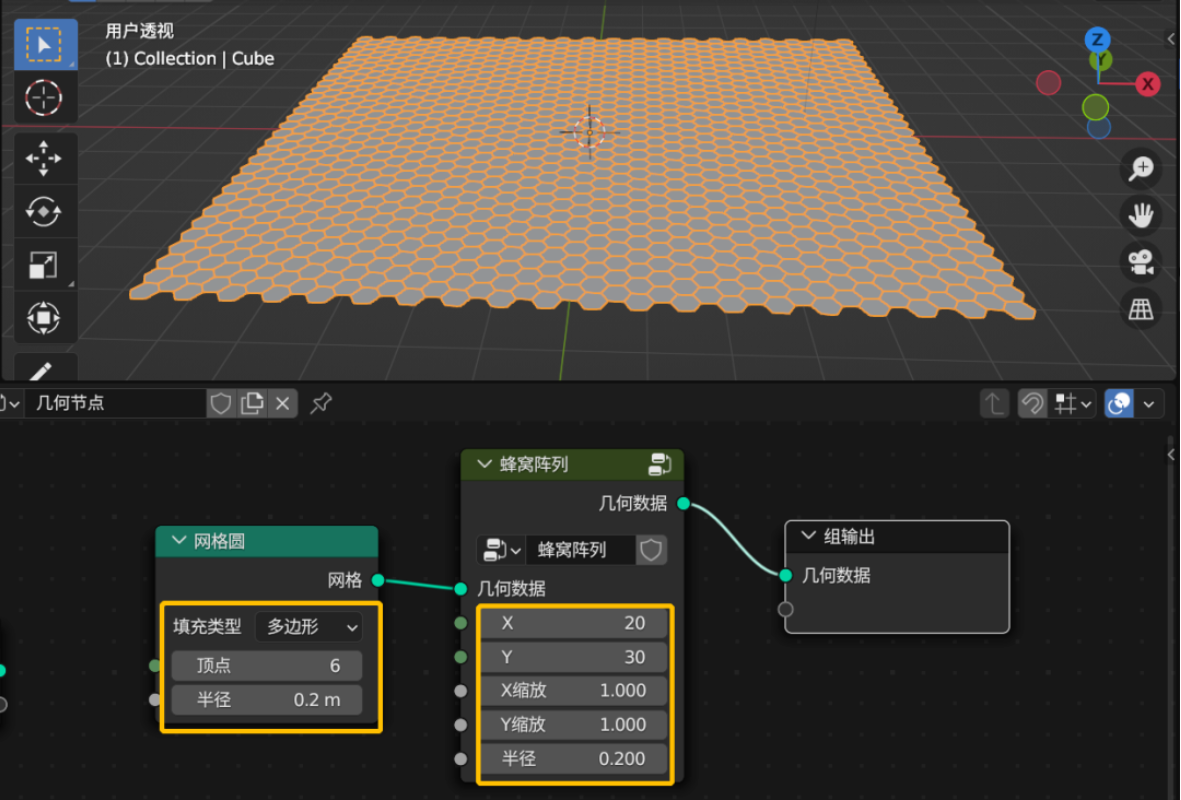
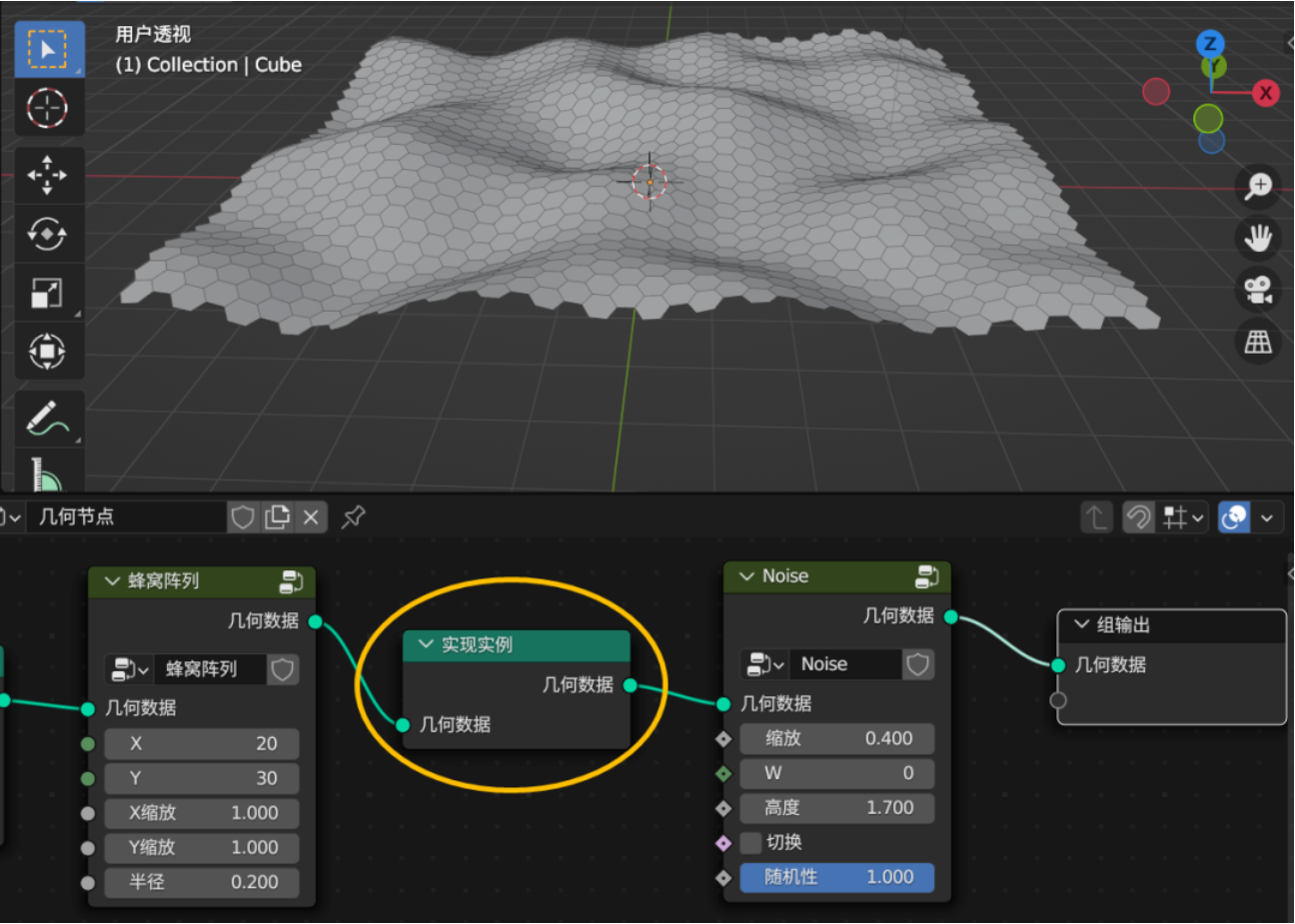
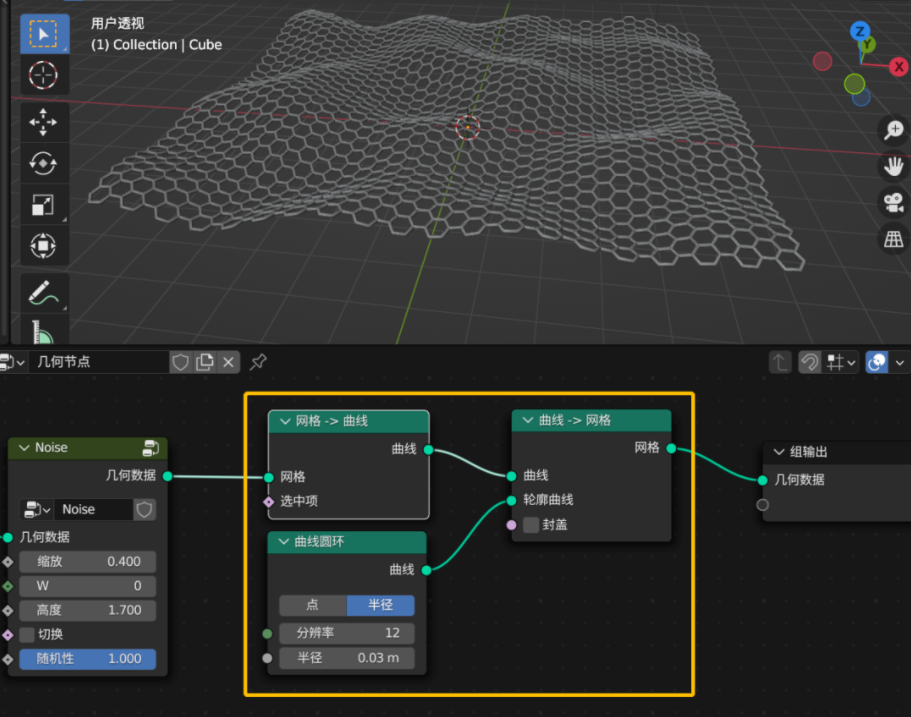
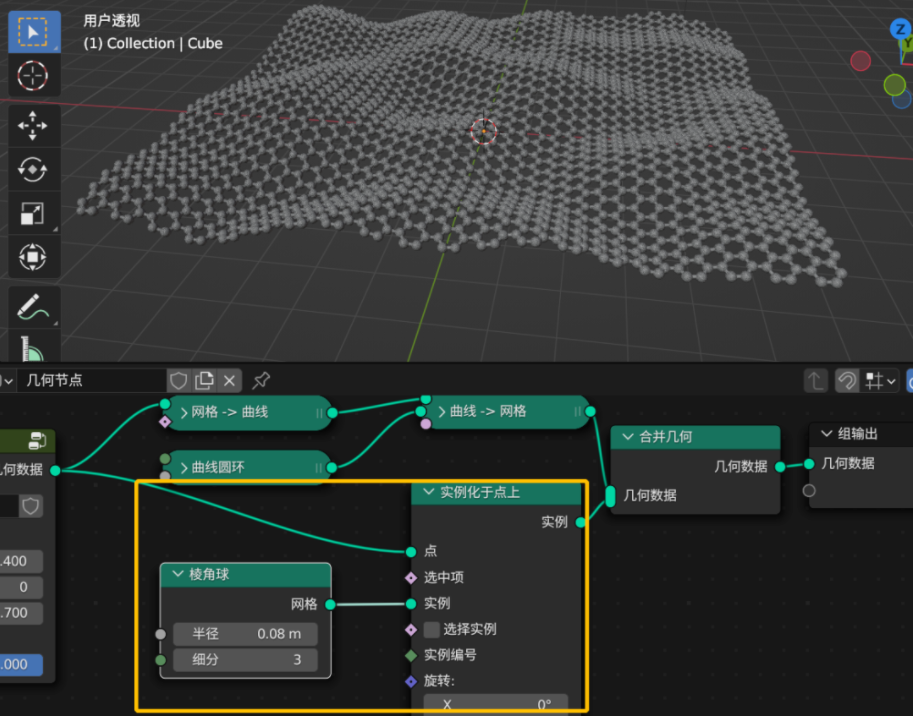
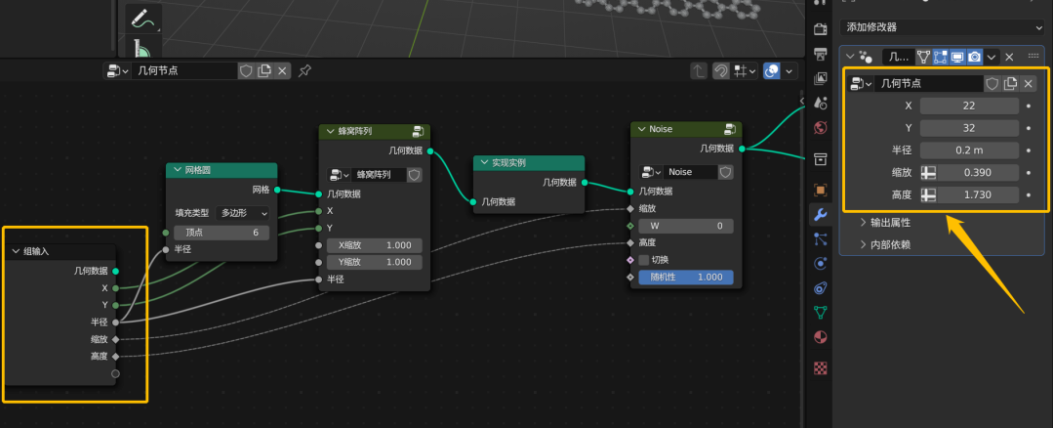
PREV: 【Blender】闪电生成节点分享
NEXT: 【Blender】多孔球模型的创建
-
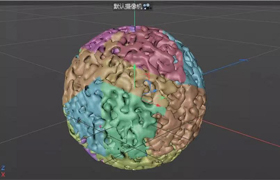 【Blender】免费下载(几何节点文件)
【Blender】免费下载(几何节点文件)Feb 16,2023
-
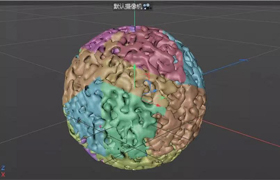 【Blender】碳纳米管自动生成器
【Blender】碳纳米管自动生成器Jan 10,2023
-
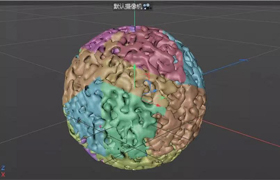 【Blender】闪电生成节点分享
【Blender】闪电生成节点分享Jan 08,2023
-
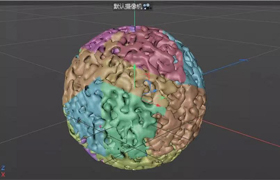 【Blender】多孔球模型的创建
【Blender】多孔球模型的创建Jan 05,2023
-
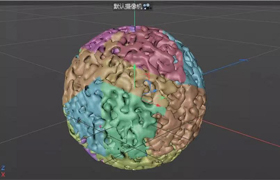 【Blender】胶束模型中的随机散布效果
【Blender】胶束模型中的随机散布效果Jan 04,2023
-
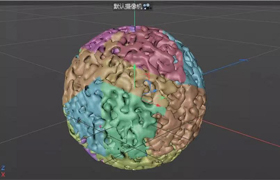 【Blender】如何创建一个蓝色冰块?
【Blender】如何创建一个蓝色冰块?Dec 21,2022